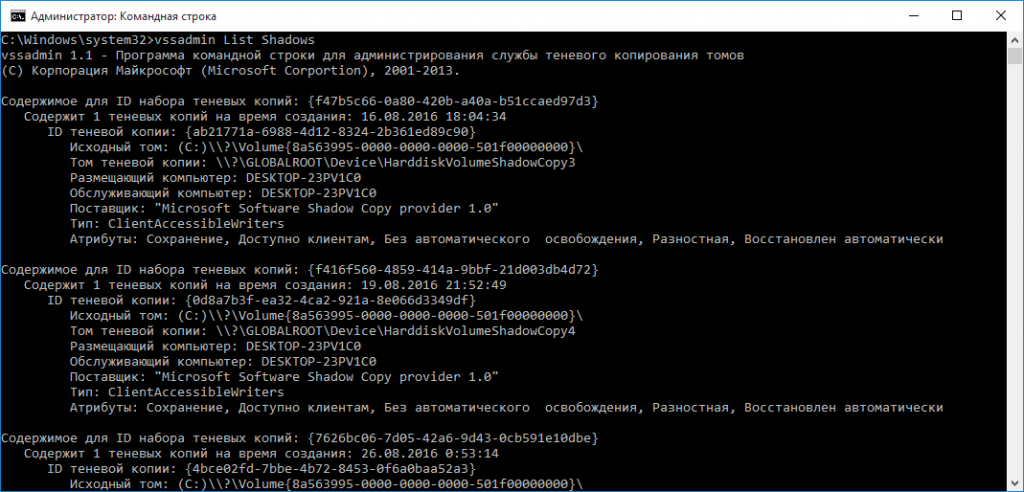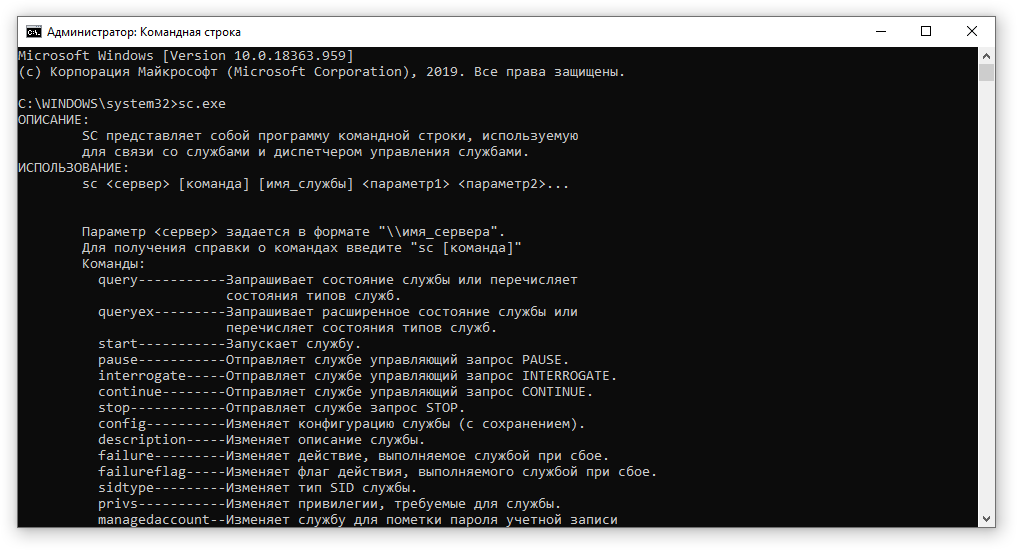Зачем командная строка в 21 веке
После того как мы с вами познакомились с командной строкой может возникнуть такой вопрос, а зачем нам нужна это самая командная строка 21 веке, когда есть такие мощные системы графического интерфейса. Оконный графический интерфейс Windows и др. операционных систем.
Зачем управлять компьютером через текстовую строку? В чем здесь смысл?
Давайте попробуем разобраться в этом и в этом видео я хотел остановиться на нескольких причинах, которые, по моему мнению, является основными, для того, чтобы использовать именно такой вариант интерфейса.
На мой взгляд, использование командной строки — это стабильность и надежность.
Дело в том, что когда мы с вами используем какой-то графический интерфейс, на нашем компьютере запущено достаточно много различных процессов, которые непосредственно к делу могут иметь очень отвлеченное отношение.
Например, у нас могут быть запущены какие-то графические процессоры, какие-то системы управления окнами, какие-то системы контроля за манипулятором «мышь» за какими-то другими устройствами, в общем целая огромная серия различных дополнительных утилит, которые совершенно к делу могут не относиться.
Как вы понимаете, чем с большим количеством программ мы имеем дело, тем больше вероятность того, что наша система просто-напросто станет нерабочей.
Любая программа может давать сбой. Любая программа может зависнуть. Любая программа может что-то сделать не так и вы получите ошибку. В случае же с работой с командной строкой, мы имеем минимальное количество запущенных программ имеем только то что нам нужно.
Сделать так, чтобы командная строка сломалась — это нужно очень и очень сильно постараться.
О ситуации с оконным режимом, вы наверняка не раз замечали белые, синие и черные экраны смерти, когда выводятся большие ошибки, что-то сломалось и так далее.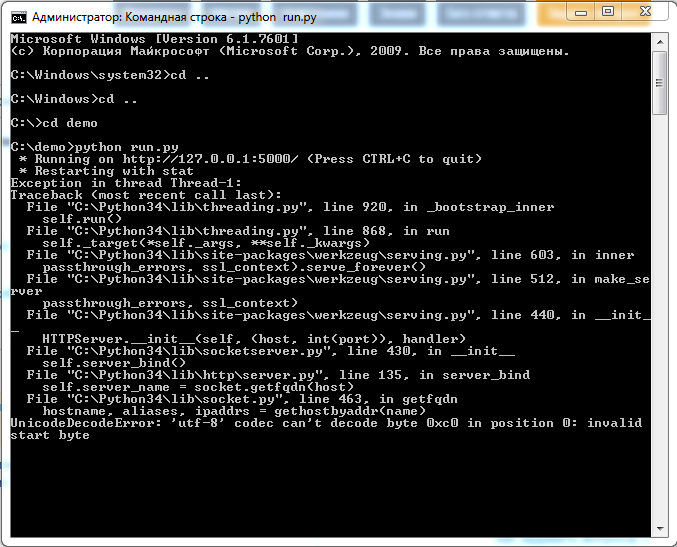 В случае работы с командной строкой, такую ситуацию практически нереально встретить.
В случае работы с командной строкой, такую ситуацию практически нереально встретить.
Мы получаем такую стабильную и надежную работу, которая очень помогает для решения каких-то задач.
Следующая причина, почему я считаю, что стоит использовать командную строку — это низкое потребление ресурсов.
Для того, чтобы работать с текстом, как вы понимаете, совершенно не нужно большое количество ресурсов. Если вы работаете с какими-то удаленными компьютерами, низкое потребление ресурсов очень сильно помогает.
Во первых, вы получаете скорость работы. Данные скачиваются практически моментально и вы работаете, как будто вы работает на своем компьютере.
Т.е. разница практически никакой нет. Если бы это был графический интерфейс, то на передачу изображений, картинок требуется очень много ресурсов. Т.е. были бы какие-то задержки передачи данных для управления.
Если вы работает только с командной строкой, у вас нет лишних утилит, это меньше места на жестком диске. Соответственно, вам нужно меньше платить денег провайдеру.
Соответственно, вам нужно меньше платить денег провайдеру.
Вы можете присоединиться и работать с командной строкой практически с любого устройства. Вы можете даже с телефона, установить туда соответствующую программу, соединиться с вашим компьютером, и все будет работать практически мгновенно.
Работа с командной строкой — это надежность и быстрота.
Командная строка – инструмент управления информационной системой
Командная строка — удобный и быстрый инструмент управления операционной системой компьютера, мало знакомый большинству непрофессионалов. В прошлом Командная строка была единственным способом общения компьютера и человека, но и с появлением визуальных, а позже — графических интерфейсов, Командная строка сохраняет свои позиции, позволяя при необходимости профессионалам выполнять нужные действия быстро и эффективно.
Как же вызвать Командную строку? В операционных системах последних поколений она скрыта достаточно далеко от глаз пользователя.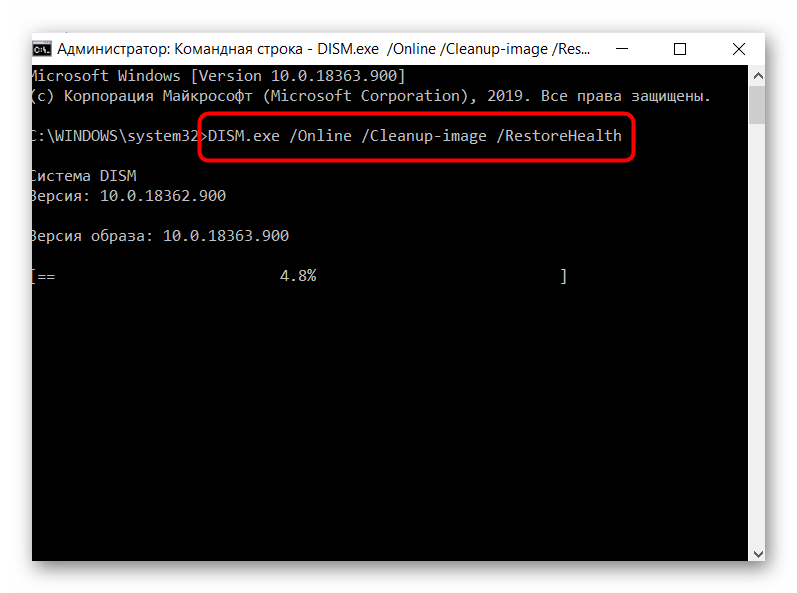 Однако для настройки Windows ХХ и выполнения ряда действий в этой операционной системе Командная строка просто необходима.
Однако для настройки Windows ХХ и выполнения ряда действий в этой операционной системе Командная строка просто необходима.
Наиболее простой способ запустить Командную строку — воспользоваться главным меню Windows ХХ: Пуск => Программы => Стандартные => Командная строка. Перед вами знакомое окно MSDOS. Можно вводить команды и видеть результаты их выполнения.
Рисунок 1. Запись команд MS DOS в Командной строке
Другой способ, позволяющий получить тот же результат, — воспользоваться пунктом «Выполнить» того же меню и ввести cmd или при помощи горячей клавиши Win+R, не утруждая себя перелистыванием вложенных меню.
Рисунок 2. Окно команды «Выполнть»
Доступно выполнение команд MS-DOS и других компьютерных команд. Чтобы просмотреть список часто используемых команд, в Командной строке введите help и нажмите клавишу ВВОД.
Перед вами откроется список команд, которые Вы можете использовать при работе с Командной строкой.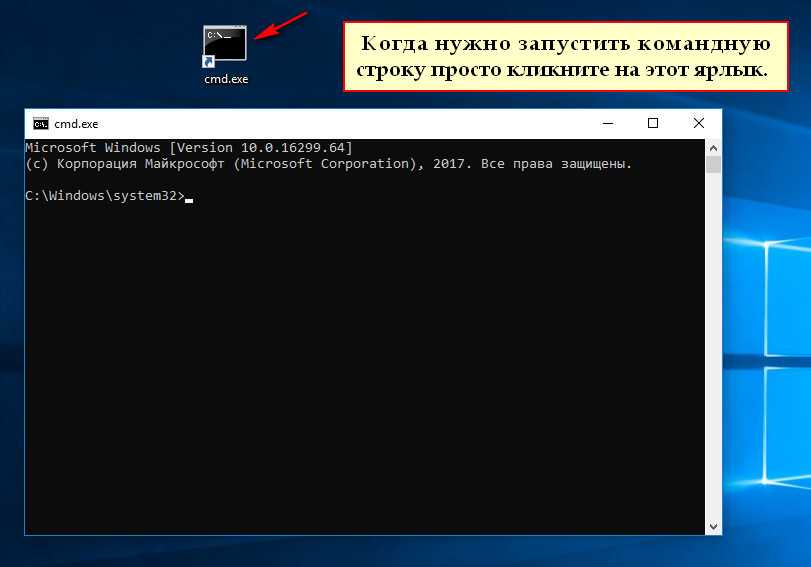
Рисунок 3. Список команд Командной строки
Как видите, он довольно значительный. Чтобы отобразить дополнительные сведения о каждой из этих команд, введите «help имя_команды», где имя_команды – это имя команды из списка help, о которой нужно получить дополнительные сведения.
Рассмотрим примеры использования Командной строки:
-
Проверим работу компьютера, находящегося в сети. При анализе работоспособности сетевой карты персонального компьютера ошибок не выявлено. Введем команду
С помощью утилиты Ping можно проверить соединение компьютера с веб-сервером (например, с поисковым сервером) — программа определяет задержку во времени между отправкой запроса на сервер и получением ответа. Чем меньше полученное значение, тем меньше времени потребуется, чтобы открыть веб-страницу или загрузить файл.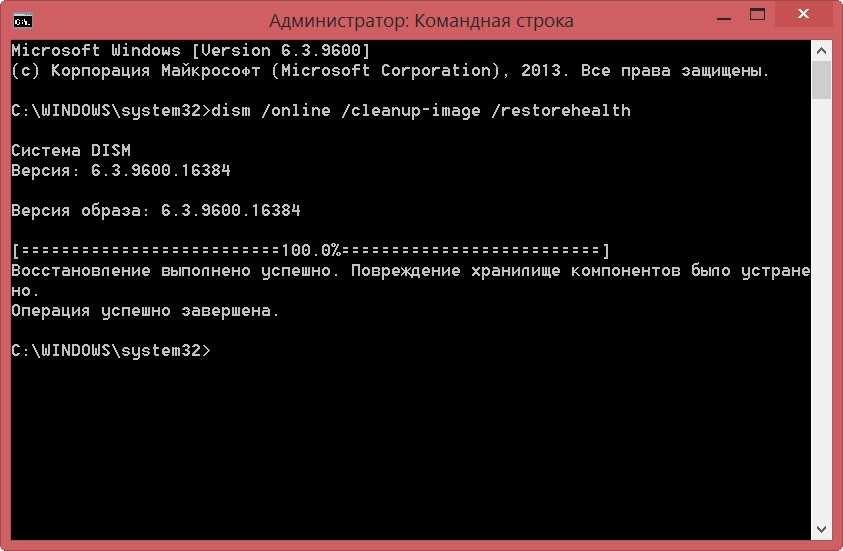 Рассмотрим правила записи команды. Введем в Командную строку наименование утилиты и нажмем Enter
Рассмотрим правила записи команды. Введем в Командную строку наименование утилиты и нажмем Enter
Рисунок 4. Список команд утилиты Ping
Запишем запрос на определение соединения компьютера с любым узлом сети Интернет, например Yahoo.com
Рисунок 5. Формат записи команды утилиты Ping
В результате получаем сообщение об удачной работе вашего персонального компьютера в сети с пакетами данных (потеряно=0).
Рисунок 6. Результаты выполнения команды Ping
-
Используя Командную строку, можно узнать IP и MAC адрес любого компьютера в сети (
-
Зная команды MS DOS, можно успешно «добраться» до инфицированного файла и удалить его, а можно «спрятать» (сделать невидимой для других пользователей компьютера) информацию на своем компьютере.
(по материалам «Компьютерного ликбеза»)
Материал подготовила методист Шутилина Л.А.
Что такое CLI и почему вы используете его вместо графического интерфейса?
Глоссарий
07 декабря 2022 г.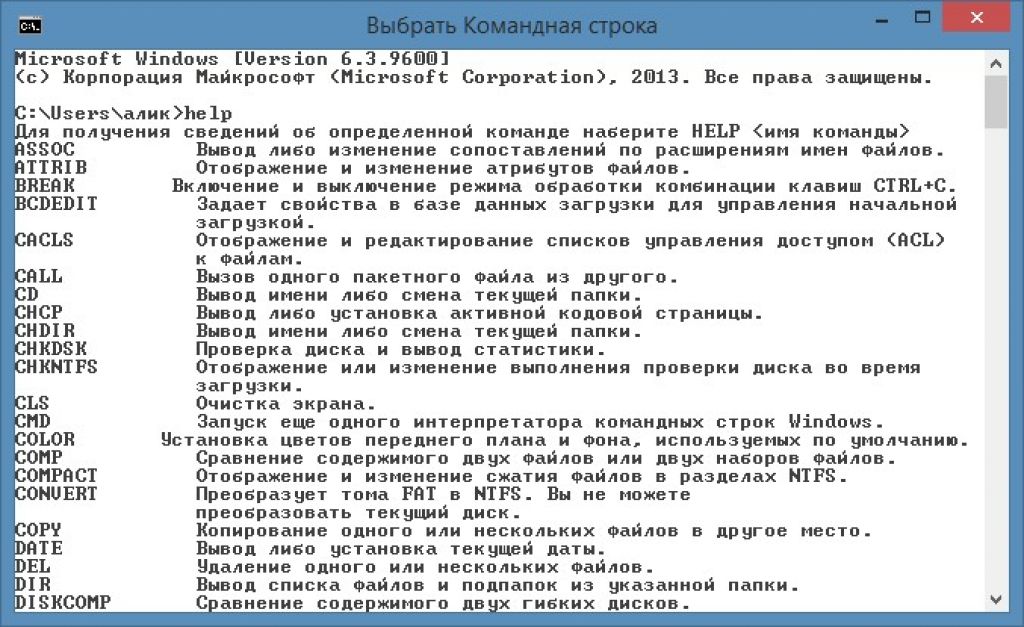
Домантас Г.
6 минут Чтение
CLI — мощная программа, но ее использование CLI не всегда хорошо воспринималось. Новички неохотно его используют, думая, что это только для продвинутых пользователей. Но это неправда.
В этой статье вы узнаете все, что вам нужно знать о CLI.
Загрузить глоссарий для начинающих веб-мастеров
Что такое интерфейс командной строки?
CLI означает интерфейс командной строки. Это программа, которая позволяет пользователям вводить текстовые команды, инструктирующие компьютер выполнять определенные задачи.
Истоки CLI
В 1960-х годах CLI активно использовался.
В то время у людей была только клавиатура в качестве устройства ввода, а экран компьютера мог отображать только текстовую информацию. Операционные системы, такие как MS-DOS, использовали CLI в качестве стандартного пользовательского интерфейса.
Обычно пользователям приходилось вводить команду в интерфейсе командной строки для выполнения задач, так как это был единственный способ связи с компьютером.
После ввода команды пользователь получает либо текстовую информацию, либо конкретное действие, выполняемое компьютером. При этом ключом к успеху является ввод правильной команды.
Если пользователи введут неправильную команду, скорее всего, они в конечном итоге удалят неправильные файлы или случайно закроют программу, прежде чем сохранить свою работу. Это то, что люди считают основным недостатком использования CLI.
Затем, после многих лет использования только клавиатуры и риска злоупотребления командной строкой, была изобретена мышь.
Изобретение мыши положило начало методу «укажи и щелкни» как новому способу взаимодействия с компьютером.
Этот метод намного безопаснее для обычных пользователей, поэтому отпугивает их от CLI. Но позже мы обсудим, что лучше использовать CLI. Оставайтесь с нами.
Кроме того, операционные системы начали развивать привлекательный способ вычислений, используя GUI (графическое взаимодействие с пользователем). Сам графический интерфейс был феноменальным из-за использования кнопок и меню для представления определенных команд.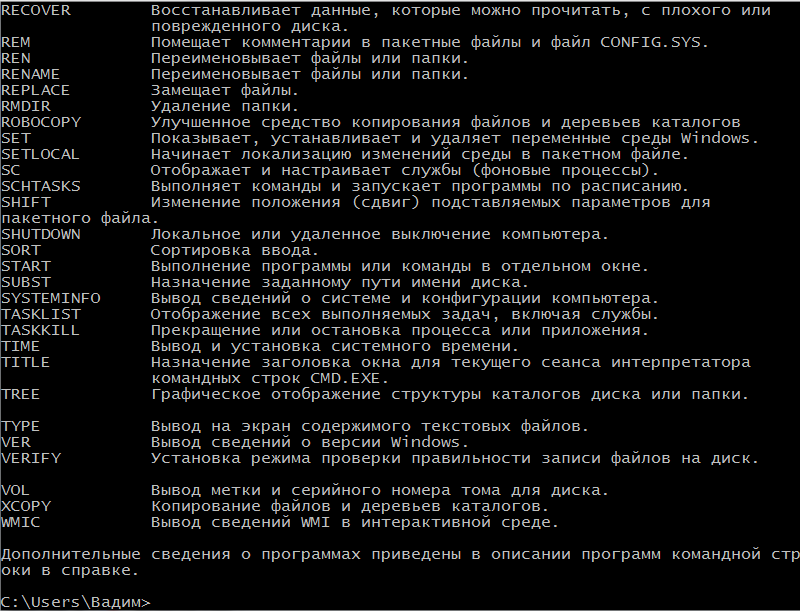 Этот подход оказался очень интуитивным.
Этот подход оказался очень интуитивным.
Сегодня графический интерфейс стал обычным способом вычислений. Однако большинство операционных систем по-прежнему предлагают комбинацию CLI и GUI. Например, пользователи Mac могут либо ввести «cal» в терминале, либо щелкнуть приложение «Календарь», чтобы получить те же результаты.
Оболочка — основа CLI
Если мы погрузимся из CLI в более глубокую часть операционной системы, мы найдем оболочку.
Shell — это пользовательский интерфейс, отвечающий за обработку всех команд, введенных в CLI. Он считывает и интерпретирует команды и инструктирует операционную систему выполнять задачи в соответствии с запросом.
Другими словами, оболочка — это пользовательский интерфейс, который управляет интерфейсом командной строки и действует как посредник, соединяющий пользователей с операционной системой.
На практике есть много вещей, которые может обрабатывать оболочка, например:
- Работа с файлами и каталогами
- Открытие и закрытие программы
- Управление компьютерными процессами
- Выполнение повторяющихся задач
Среди многих типов оболочек наиболее популярными являются оболочка Windows (для Windows) и bash (для Linux и MacOS).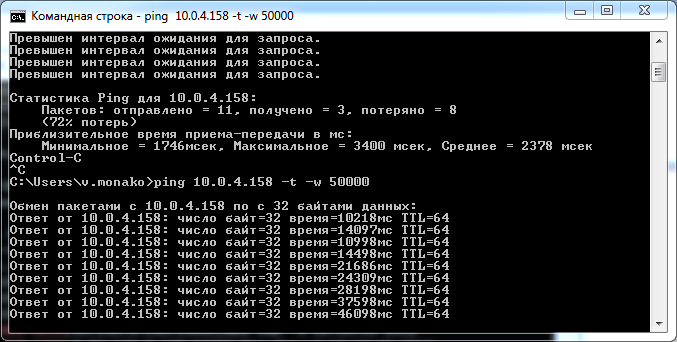
Оболочка Windows
Оболочкой по умолчанию в Windows является CMD.exe или
Чтобы открыть командную строку, нажмите Пуск -> Все программы -> Аксессуары -> Командная строка . Или вы можете просто нажать Windows+R , затем ввести CMD и нажмите введите .
В зависимости от того, что вам нужно, введите либо одну команду, либо комбинацию. Вы также можете вводить команды, которые выполняются в последовательности (одна команда выполняется за другой).
Командная строка настолько надежна, что может управлять многими вещами в операционной системе Windows:
- Изменение каталогов, просмотр каталогов, содержимого и т. д.
- Работа с сетью, например, отображение настроек IP-сетей
- Управление файлами, например переименование, перемещение и т.
 д.
д. - Управление носителями, например форматирование и переименование томов
Теперь давайте узнаем, как использовать синтаксис в командной строке:
Bash
Bash означает Bourne Again SHell и был разработан Free Software Foundation .
Bash — это тип оболочки, используемый в MacOS и многих дистрибутивах Linux. Однако вы также можете установить bash Linux в Windows 10.
В Linux оболочка Bash — одна из многих оболочек, которые могут использовать пользователи Linux. Другие типы — Tchs 9.0067 оболочка , Кш оболочка и Зш оболочка .
В большинстве дистрибутивов Linux оболочка находится в меню Utilities . Если вы используете рабочий стол Gnome , имя будет Terminal , но если вы используете KDE , имя будет Konsole .
Между тем, в MacOS программа Terminal.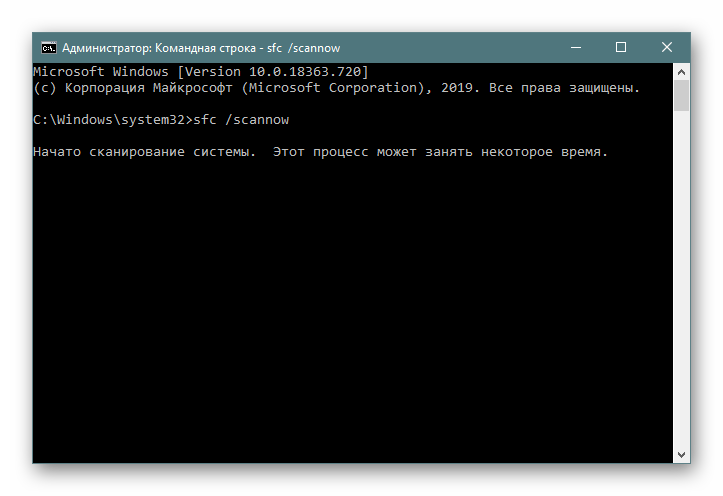
После открытия терминала вы можете начать вводить команду. В основном, большинство команд состоят из: самой команды, аргумента и опции .
Хотя команда содержит инструкцию, которую мы хотим выполнить, аргумент указывает, где команда должна работать, а опция запрашивает изменение вывода.
Теперь пришло время научиться пользоваться оболочкой.
Для начала вам нужно знать синтаксис для работы с оболочкой. Это также известно как сценарии оболочки — способы использования сценария в CLI для выполнения определенных задач.
Несмотря на то, что в интерфейсе командной строки можно использовать множество команд, все они делятся на две категории :
- Команды, которые управляют процессами
- Команды, которые обрабатывают файлы
Чтобы понять синтаксис команд в MacOS, давайте изучим эти примеры:
- Список всех файлов в папке
Чтобы узнать, какие файлы находятся в определенной папке, используйте
Команда по умолчанию исключает скрытые файлы. Чтобы показать все файлы, вы можете добавить -a . Например:лс -а
- Изменить каталог
Чтобы перейти в конкретный каталог, используйте компакт-диск назначения . Например:компакт-диск ~/рабочий стол
rm без названия.rtf
Опять же, важно ввести правильную команду. Это означает, что вы должны обращать внимание на каждый символ, который вы используете, включая пробел. Мало того, убедитесь, что вы вводите правильный регистр.
Если по определенным причинам вы хотите остановить текущий процесс в командной строке или Bash, просто нажмите Control+C .
Зачем использовать CLI вместо GUI?
Как упоминалось ранее, графический интерфейс был разработан в рамках операционной системы, как только мышь стала новым устройством ввода для управления компьютером.
Надо признать, что GUI визуально привлекателен и легко понятен. Но для некоторых жизненно важных задач CLI намного мощнее.
Здесь мы хотели бы выделить некоторые моменты, почему вы должны использовать CLI вместо GUI. Тем не менее, мы оставляем за вами выбор в зависимости от типа вашей работы.
- Меньше ресурсов
Не секрет, что текстовая программа требует очень мало ресурсов вашего компьютера. Это означает, что с помощью CLI вы можете выполнять аналогичные задачи с минимальными ресурсами. - High Precision
Вы можете легко использовать определенную команду, чтобы нацеливаться на определенные адресаты. Пока вы не введете неправильную команду, она будет работать как шарм. Как только вы изучите основы, написание синтаксиса не так сложно, как вы думаете. - Дружественность к повторяющимся задачам
Графический интерфейс хорошо развивался с годами. Но операционная система может не предоставить вам все меню и кнопки для выполнения всех задач.
- Мощный
Большинство современных операционных систем не позволяют вам испортить основной процесс системы. В Windows есть защита системы, а в MacOS — SIP (защита целостности системы). Вы не сможете выполнять определенные задачи, защищенные системой. Однако с CLI у вас будет полный контроль над вашей системой.
В качестве иллюстрации: при разработке веб-сайтов существует метод, называемый PSD to HTML.
Процесс преобразования PSD в HTML начинается с создания макета в Photoshop. Затем документ Photoshop (PSD) преобразуется в HTML.
Преобразование PSD в HTML требует ручного кодирования. Веб-разработчик позаботится о чистоте кода, используемого при конвертации. Это важно для прохождения соответствия W3C.
Соответствие W3C гарантирует, что веб-сайт имеет хороший код, чтобы сделать его совместимым со всеми браузерами.
Итак, понимание кода жизненно важно для понимания основного процесса.
То же самое касается CLI в операционной системе. Хотя графический интерфейс может показаться привлекательным, интерфейс командной строки легкий, мощный и простой.
Заключение
Несмотря на долгие дебаты о том, что CLI предназначена только для экспертов, теперь вы узнали, что она предназначена и для обычных пользователей.
Тот факт, что большинство операционных систем по-прежнему предоставляет CLI вместе с графическим интерфейсом, доказывает, что CLI имеет решающее значение. Кроме того, использование CLI дает больше положительных результатов, чем GUI, потому что:
- Требуется на меньше ресурсов
- Обеспечивает высокую точность
- Он легко справляется с повторяющимися задачами
- мощный
Теперь давайте выполним работу с помощью CLI!
Домантас возглавляет группы по контенту и SEO, предлагая свежие идеи и нестандартные подходы. Обладая обширными знаниями в области SEO и маркетинга, он стремится распространить информацию о Hostinger во всех уголках мира. В свободное время Домантас любит оттачивать навыки веб-разработки и путешествовать по экзотическим местам.
Обладая обширными знаниями в области SEO и маркетинга, он стремится распространить информацию о Hostinger во всех уголках мира. В свободное время Домантас любит оттачивать навыки веб-разработки и путешествовать по экзотическим местам.
Подробнее от Домантаса Г.
Что такое интерфейс командной строки (CLI)? Командная строка для начинающих
Что такое CLI, он же интерфейс командной строки? Короче говоря, интерфейс командной строки — это способ взаимодействия с вашим компьютером. И если вы когда-нибудь захотите стать серьезным или даже полусерьезным программистом, вам нужно освоить навыки работы с командной строкой.
Следует признать, что CLI выглядит пугающе для многих новичков. (Это было для меня.) Но дело не в том, что трудно освоить основы командной строки .
В этой статье мой друг Майкл Гаттоцци присоединяется к нам, чтобы помочь объяснить некоторые ключевые концепции командной строки! Давайте углубимся в более подробную информацию о командной строке для начинающих и о том, как использовать программирование командной строки для взаимодействия с вашим компьютером.
Содержание
- Что такое интерфейс командной строки/CLI?
- Shell, Bash, терминал, командная строка
- В чем разница между интерфейсом командной строки и графическим интерфейсом?
- Зачем мне изучать командную строку?
- Как выглядит командная строка?
- Как освоить навыки работы с командной строкой
Раскрытие информации: я горжусь тем, что являюсь партнером некоторых ресурсов, упомянутых в этой статье. Если вы купите продукт по моим ссылкам на этой странице, я могу получить небольшую комиссию за то, что порекомендовал вас. Спасибо!
Что такое интерфейс командной строки/CLI?💡 Командная строка или интерфейс командной строки (CLI) представляет собой текстовый интерфейс, который позволяет вводить команды с помощью строк текста, которые затем обрабатываются компьютером.
Например, вы можете научиться использовать навыки командной строки, чтобы быстро переименовывать сотни файлов в папке, полностью очищать диск, перемещаться по файлам и папкам или получать список всех программ, установленных на вашем компьютере — без использования твоя мышка!
В зависимости от того, используете ли вы Windows или Mac/Linux, интерфейс командной строки будет отличаться.
Как отмечает Майкл, «в большинстве дистрибутивов Linux и Mac в качестве оболочки для терминала используется bash». Тем не менее, все команды являются стандартными для машин Unix.
Хотя в Windows есть интерфейс командной строки, если вы не работаете в сфере ИТ или не занимаетесь тестированием на проникновение, Майкл не рекомендует изучать его в качестве обязательного условия. Команды Windows и то, как работает его интерфейс командной строки, отличаются от команд командной строки Linux и Mac.
☝️ Вернуться к содержанию
В чем разница между Shell, Bash, терминалом и командной строкой?Когда мы говорим о командной строке, может возникнуть несколько терминов, которые вам следует знать.
Термин «оболочка» обычно используется для ссылки на любой интерфейс командной строки. Это программное обеспечение, которое интерпретирует и выполняет команды. На Mac приложение CLI называется «Терминал», а в Windows — «Командная строка».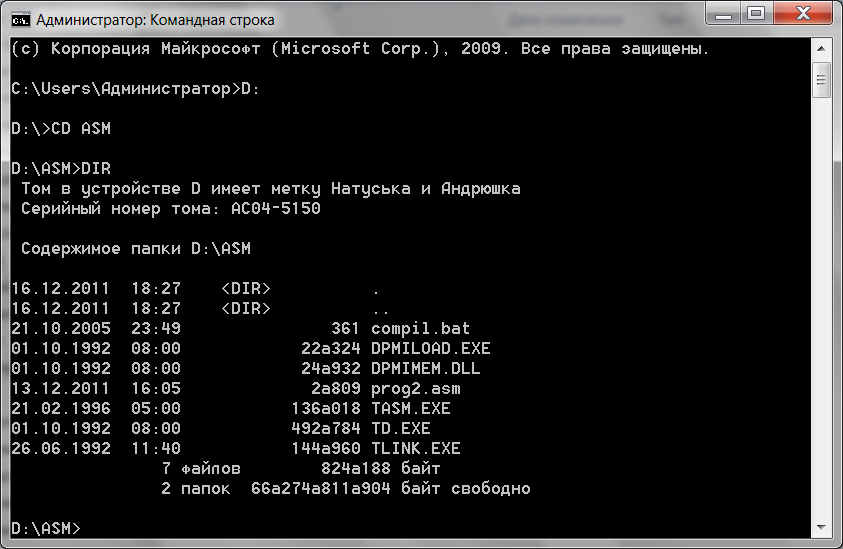
Bash — это тип оболочки, расшифровывается как «Bourne Again Shell». Обычно это оболочка по умолчанию в системах Linux, но есть и другие доступные оболочки, включая ksh, tcsh, dash и zsh.
☝️ Вернуться к содержанию
В чем разница между интерфейсом командной строки и графическим интерфейсом?И CLI, и графический интерфейс пользователя (GUI) позволяют пользователям взаимодействовать с компьютерной системой. Однако есть несколько отличий.
Как объясняет Майкл,
«При использовании программ с графическим пользовательским интерфейсом (GUI) определенные кнопки выполняют определенные задачи на компьютерах. Интерфейс командной строки тоже делает это, но позволяет вам делать это с большей точностью и мощностью. Вы вводите слова и нажимаете Enter, оболочка интерпретирует эти слова и работает с ядром ОС и файлами для выполнения команды».
Хорошо, это может показаться очень запутанным. Итак, позвольте мне сломать его.
Графический интерфейс — это то, что большинство людей используют в 95% случаев, чтобы указать своему компьютеру, что делать. Ниже приведена версия графического интерфейса для открытия папки «myapp» на моем рабочем столе.
Вроде нормально, да?
Изображение ниже было получено в CLI на моем компьютере. Здесь я также открываю папку «myapp», а затем перечисляю в ней другие файлы/папки.
Оболочка — это, по сути, место, где вы пишете команды в командной строке. Bash — это широко используемая оболочка Unix (как показано выше). Для компьютеров с Windows обычно используется командная строка.
Согласно Google, ядро:
«… центральный компонент большинства компьютерных операционных систем; это мост между приложениями и фактической обработкой данных, выполняемой на аппаратном уровне».
Дело в том, что и GUI, и CLI – это способы взаимодействия с компьютером. Но когда дело доходит до командной строки, как только вы выучите команды, вы сможете быстрее и эффективнее перемещаться по компьютеру.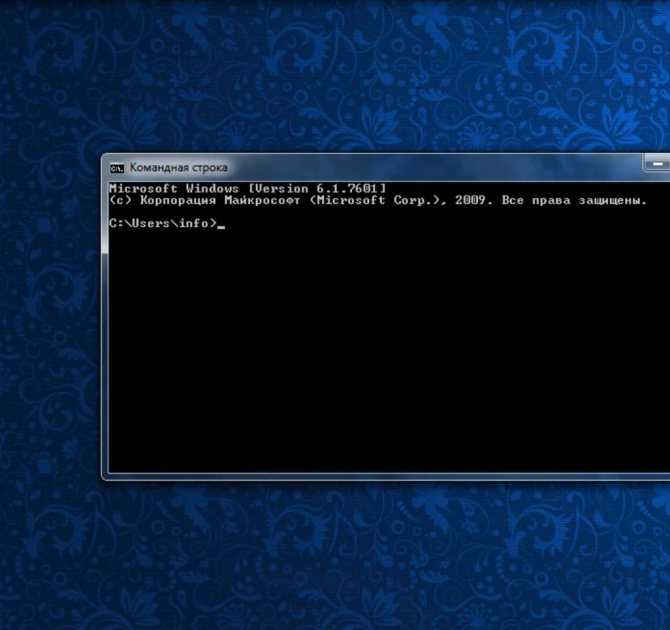 Вот почему многие программисты предпочитают его.
Вот почему многие программисты предпочитают его.
На самом деле, существует множество направлений, которые ваш компьютер может выполнить только в том случае, если вы скажете ему об этом через командную строку. Это еще одна причина, по которой программисты должны научиться его использовать.
☝️ Вернуться к содержанию
Начать программировать сейчас
Хватит ждать и начни учиться! Получите мои 10 советов, как научиться программировать.
Не волнуйся. Я никогда не буду спамить вас! Работает на ConvertKit Зачем мне изучать командную строку?Почему важно изучать навыки работы с командной строкой?
По словам Майкла,
«Многие очень полезные программы лучше всего работают в интерфейсе командной строки, там их проще настраивать и запускать. Например, git, часто используемая система управления версиями программного обеспечения, был разработан исключительно для командной строки (хотя кто-то, вероятно, сделал графический интерфейс).
С ним проще и быстрее работать и работать над кодовой базой».
Независимо от того, использовали вы его или нет, я уверен, что большинство из вас, читающих это, слышали о Github или Bitbucket раньше. Это то, о чем Михаил говорил выше. Многие программисты, работающие индивидуально или в коллективной среде, «переносят» свой репозиторий на Github или Bitbucket. Есть также много других функций и преимуществ использования git.
Более того, Майкл объясняет:
«CLI позволяет вам выполнять манипуляции с внутренними компонентами вашей системы и с кодом гораздо более точно. [Он] предлагает большую гибкость и контроль, чем GUI , независимо от того, какая ОС используется. Многие программы, которые вы, возможно, захотите использовать в своем программном обеспечении, размещенном, скажем, на Github, также требуют выполнения некоторых команд в интерфейсе командной строки, чтобы они заработали».
По сути, очень, очень важно, чтобы вы хотя бы имели базовое представление о командной строке .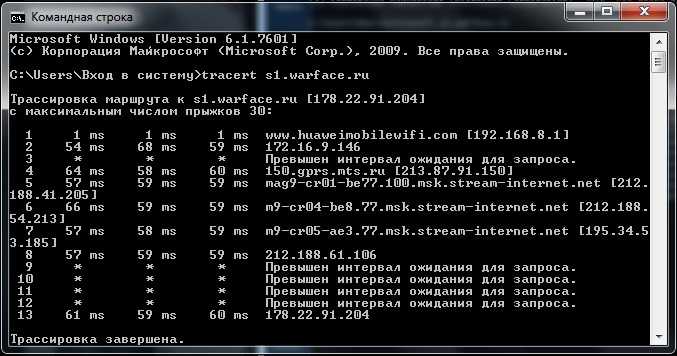 Но чтобы стать полноценным разработчиком, вам должно быть удобно работать в интерфейсе командной строки.
Но чтобы стать полноценным разработчиком, вам должно быть удобно работать в интерфейсе командной строки.
☝️ Вернуться к содержанию
Как выглядит командная строка?Любой, у кого есть компьютер, может легко начать использовать командную строку, поскольку она предустановлена на компьютерах с Windows, Linux и Mac. Вам не нужны никакие специальные инструменты командной строки, только навыки!
Чтобы открыть командную строку в Windows, откройте меню «Пуск», щелкните значок Windows, прокрутите вниз, чтобы найти системную папку Windows, и щелкните «Командная строка».
Чтобы открыть терминал на Mac, откройте поиск Spotlight (команда + пробел), введите «терминал» и выберите приложение терминала.
Использование интерфейсов командной строки начинается с понимания компонентов команды. Код CLI состоит из нескольких элементов: подсказка, команда для запуска, опция/флаг и аргумент/параметр.
Источник изображения: Учебное пособие по командной строке Learn Enough Подсказки: Каждая командная строка начинается с подсказки, которая автоматически предоставляется терминалом и обычно заканчивается символом $ или %.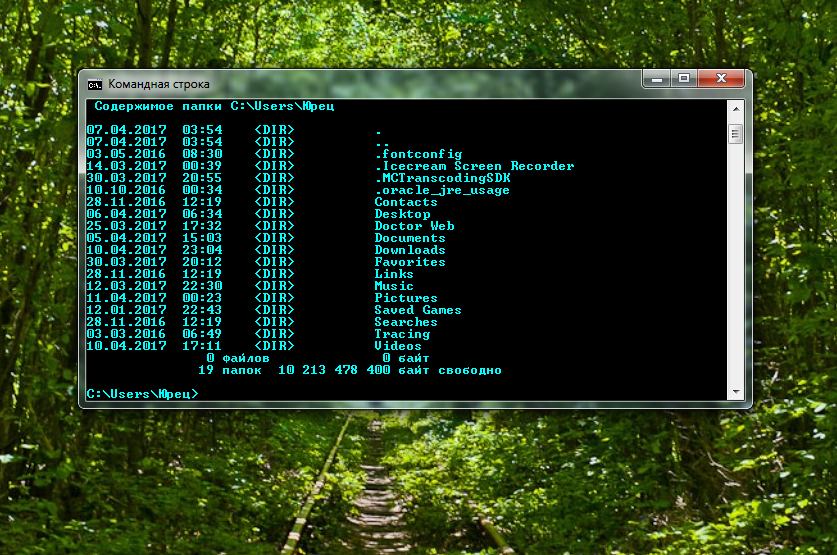 Подсказка зависит от деталей вашей системы и может быть настроена (что является более сложной темой).
Подсказка зависит от деталей вашей системы и может быть настроена (что является более сложной темой).
Команды: Здесь вы говорите компьютеру, что делать. Вот некоторые примеры команд:
- cd: изменить каталог
- open: открыть файлы
- mv: переместить файл
- mkdir: создать каталог
- top: список активных процессов компьютера
- ditto: скопировать содержимое папки в новую папку Параметры: Биты информации, определяющие работу команды. Например, для команды Linux ls (ls), которая позволяет просматривать список файлов и папок в заданном каталоге, параметры включают:
- -l: показывает разрешения, создавшего их пользователя и другие сведения
- -a: показывает скрытые файлы
- -S: сортирует по размеру файла, начиная с самого большого
- -C: список записей по столбцам
- LinuxCommand.org: Отличный ресурс для начала изучения интерфейса командной строки, от основ до сценариев оболочки
- Оболочка командной строки Arch Wiki: Хотя эта информация может быть из Arch Wiki, это ресурс, который документирует многие вещи и обычно имеет ссылки на другие ресурсы.
- Ускоренный курс командной строки Зеда Шоу: Охватывает Linux, Mac и Windows, и его стоит прочитать, если вы просто хотите изучить основы.
- Шпаргалка по командам Unix: Прежде всего, ознакомьтесь с моей удобной шпаргалкой по командной строке Unix.

- Изучите достаточно командной строки, чтобы быть опасным Майкла Хартла представляет собой введение в командную строку Unix для начинающих.
- Знакомство с командной строкой Pluralsight : Этот курс командной строки Unix начинается с основ и заканчивается дополнительными советами и рекомендациями. (Прочитайте наш полный обзор Pluralsight здесь .)
- Знакомство Team Treehouse с Терминалом : Мне нравится Treehouse — их курсы преподают профессионалы, и вы можете проходить их в своем собственном темпе.
- Codecademy’s Learn the Command Line : Этот курс научит вас перемещаться, открывать и изменять файлы и папки на вашем компьютере — и все это без мыши! (Читайте наш полный обзор Codecademy здесь .)
- Основы командной строки Linux от Udacity : Изучите основы интерфейса командной строки сервера Linux: терминал и оболочка (GNU Bash).

Аргументы: Аргументом может быть строка символов, которую вы хотите напечатать, или пути к файлам или папкам. Не всем программам нужны аргументы или параметры.
Не всем программам нужны аргументы или параметры.
☝️ Вернуться к содержанию
Как освоить навыки работы с командной строкойИтак, зачем изучать навыки работы с командной строкой на пути к программированию? И если вы хотите изучить командную строку, как лучше всего это сделать? В этом разделе мы быстро рассмотрим некоторые важные вопросы и ответы о том, как изучить командную строку.
🤔 Кто должен научиться использовать интерфейсы командной строки?Изучение того, как работать в командной строке, имеет практическое применение для любого программиста, особенно для тех, кто работает с серверной частью. Как говорит Майкл:
«Если вы являетесь бэкэнд-разработчиком, [это] важнее, поскольку вы будете иметь дело с серверным аспектом, например, с какой ОС он работает, с файлами конфигурации и другими вещами, необходимыми для обеспечения его работы… . [также] убедитесь, что код вашего сайта работает».
Тем не менее, даже если вы фронтенд-разработчик, знание того, как работать с CLI, полезно:
«Внешним разработчикам не нужно знать это так много, как вы, на самом деле, просто разрабатываете страницы для веб-сайта, хотя это, безусловно, не повредит, если вы пытаетесь улучшить свое резюме… И вы мне определенно нужно знать некоторые из них, если ваша команда использует git».
Умение работать с командной строкой полезно не только разработчикам. Это также может быть полезно для всех, кто хочет тесно сотрудничать с разработчиками, такими как дизайнеры UX и менеджеры по продуктам. Некоторые люди, например Майкл, используют интерфейс командной строки почти исключительно потому, что считают его более предпочтительным, чем графический интерфейс.
В конечном счете, изучение основ командной строки (по крайней мере) имеет решающее значение, если вы хотите, чтобы вас воспринимали всерьез как разработчика на профессиональном уровне.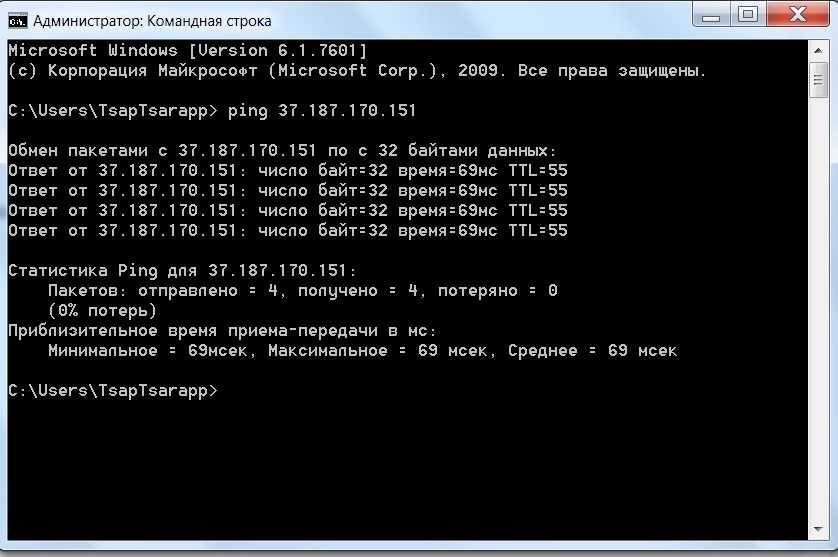
Командную строку относительно легко освоить, поэтому для ее ознакомления потребуется всего несколько недель. Конечно, есть более сложные темы, на освоение которых уйдет больше времени, но понимание синтаксиса и того, как он работает, займет всего несколько недель.
Например, изучение командной строки от Codecademy занимает восемь часов. Вы можете изучить основы командной строки в Практическом введении в командную строку на Coursera всего за два часа.
❓ Когда изучать командную строкуЕсли вы новичок в программировании, вам может быть интересно когда вам следует изучить командную строку. Я рекомендую сначала изучить HTML, CSS и JavaScript, а затем заняться командной строкой.
Однако вы можете начать изучение командной строки одновременно с изучением этих других языков. Просто это может быть легче понять, если у вас есть хотя бы базовые знания HTML/CSS и JavaScript.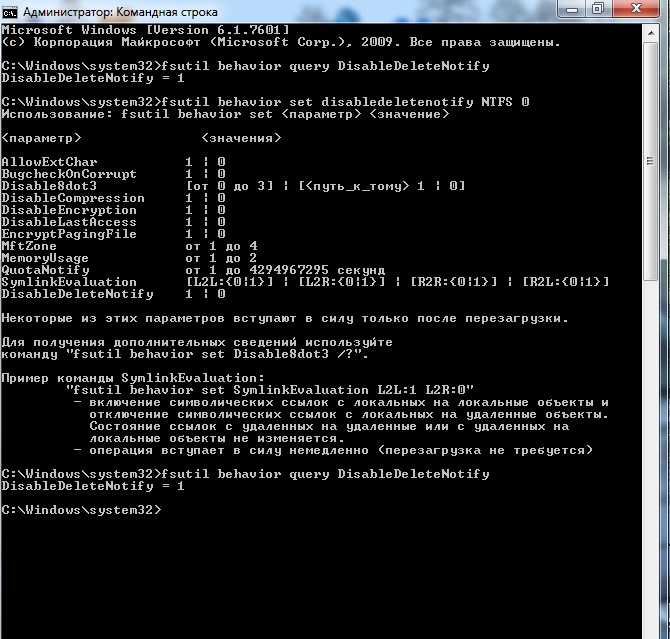
Хотите улучшить работу с HTML?
Загрузите мою бесплатную шпаргалку HTML5 ниже.
Не волнуйся. Я никогда не буду спамить вас! Работает на ConvertKit 💻 Где научиться программированию в командной строкеЧто рекомендует Майкл
Что касается рекомендуемых ресурсов, Майкл рекомендует:

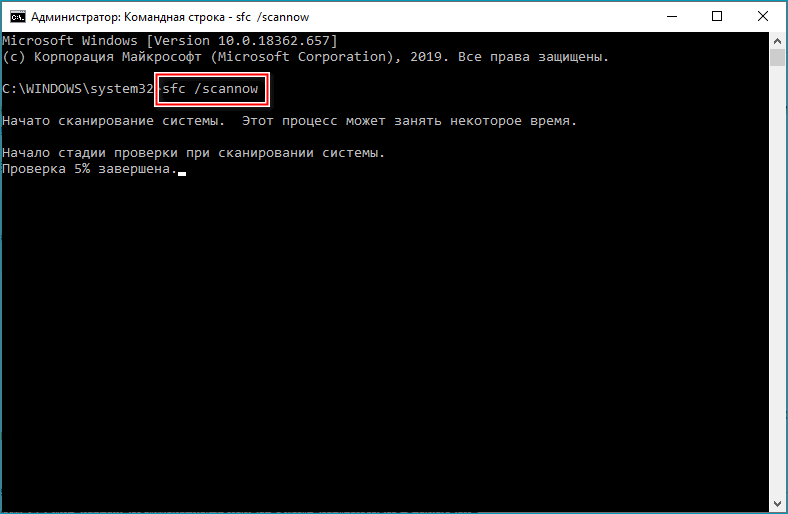 д.
д.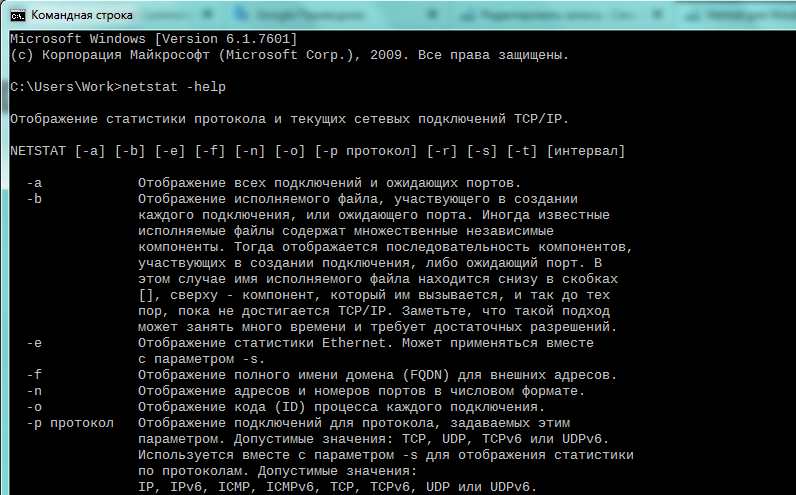
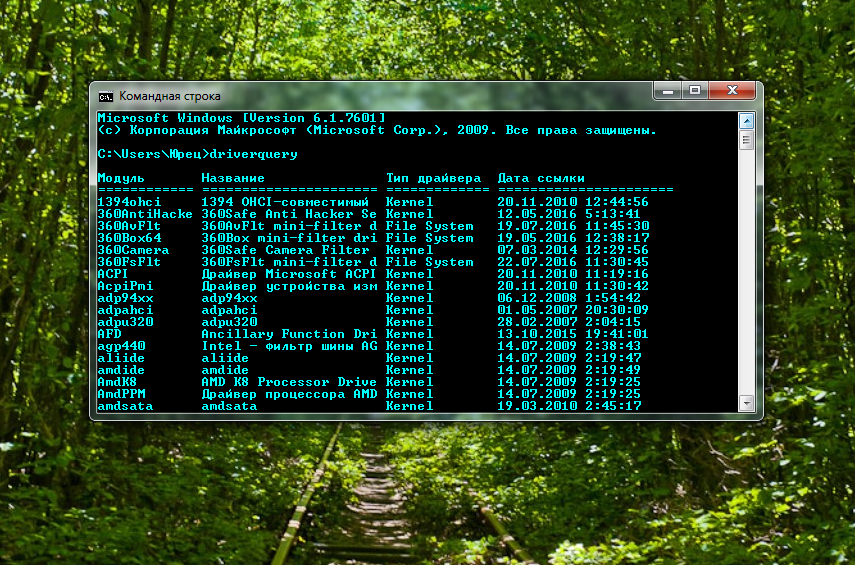
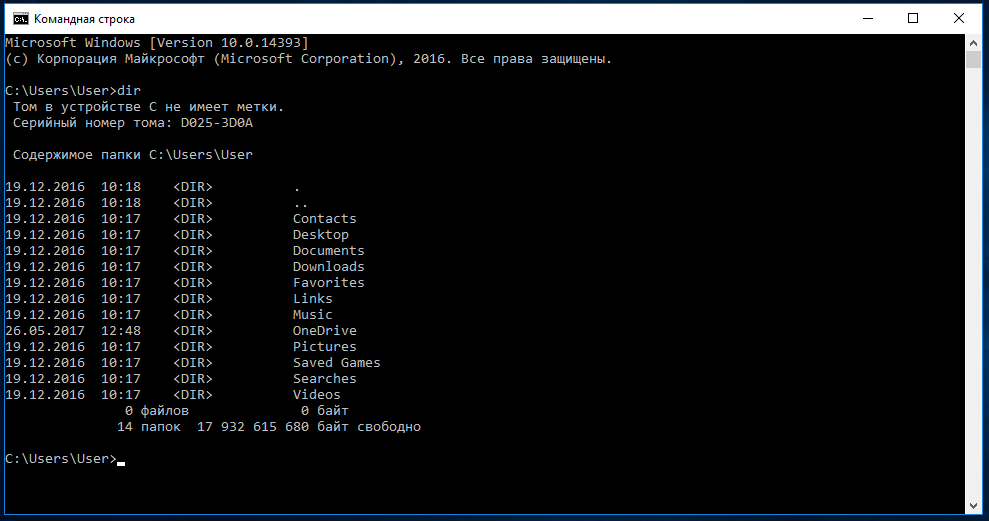 С ним проще и быстрее работать и работать над кодовой базой».
С ним проще и быстрее работать и работать над кодовой базой».